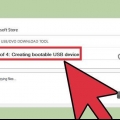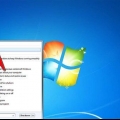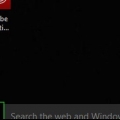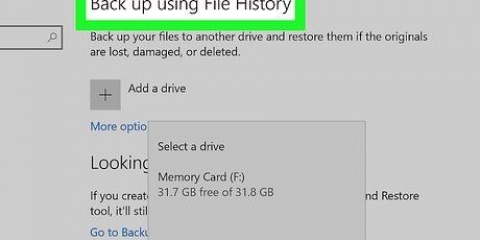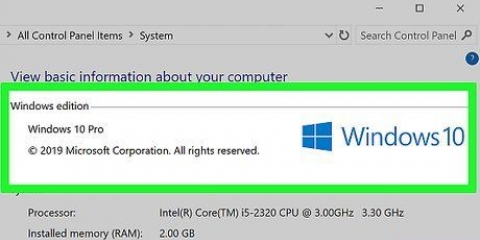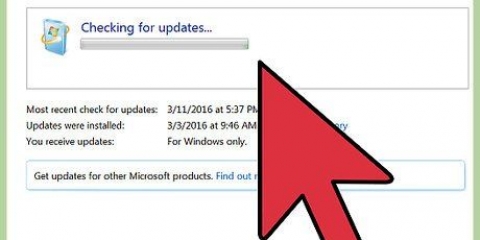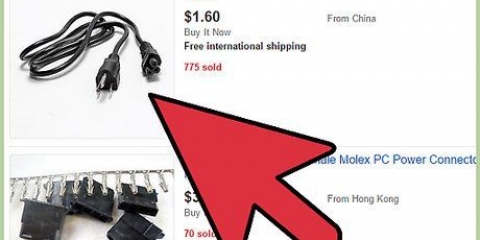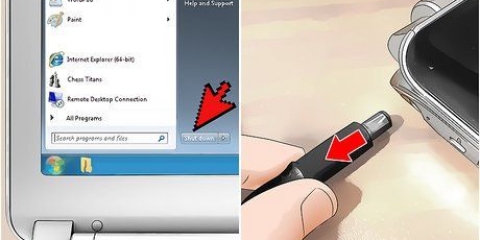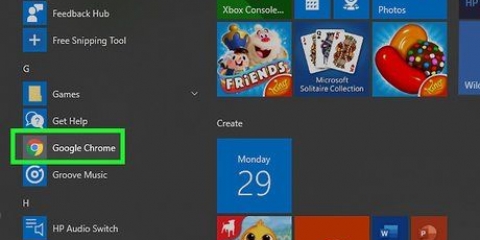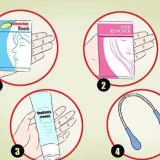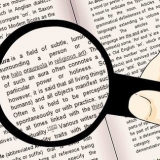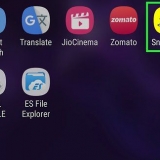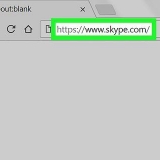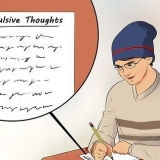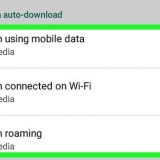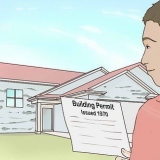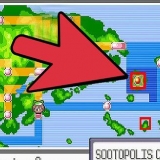Koppla ur modemet och gör samma sak för din router (om du har en). Vänta cirka 30 sekunder och anslut sedan modemet igen. När lamporna på ditt modem har startat klart, anslut även din router igen. Ditt nätverk bör vara igång igen inom en minut.


Windows 10 och 8 - Högerklicka på Windows-knappen och välj "Kontrollpanelen". Windows 7, Vista och XP - Klicka på startknappen och välj "Kontrollpanelen" från startmenyn. 








Internet Explorer – Klicka på knappen "Verktyg" och välj sedan "Internetalternativ". Klicka på fliken "Avancerat" och klicka sedan på "Återställ". Välj rutan "Ta bort personliga inställningar" och klicka på "Återställ" Chrome – Klicka på menyknappen i Chrome och välj "Inställningar". Klicka på "Visa avancerade inställningar" och scrolla sedan hela vägen ned. Klicka på "Återställ inställningar" och sedan på "Återställ". Firefox – Klicka på menyknappen i Firefox och klicka sedan på `?`. Välj "Felsökningsinformation" och klicka sedan på "Uppdatera Firefox". Klicka på "Uppdatera Firefox" igen för att bekräfta.


Dubbelklicka på filen du laddade ner och dra Anti-Malware för Mac till mappen Program. Om du får ett meddelande om att du inte kan installera programmet eftersom det inte är från App Store, högerklicka (eller Ctrl-klicka) på den nedladdade filen, välj "Öppna" och sedan "Öppna" igen.





Öppna kontrollpanelen och välj "Avinstallera ett program" eller "Program och funktioner". Gå igenom listan över installerade program och ta bort de du inte längre använder. Välj ett program och klicka på "Avinstallera" för att ta bort det. Om du inte är säker på vad ett program gör, leta upp det online. `PC Decrapifier` är ett gratisprogram som kan skanna din dator efter program som många tycker är onödiga. Dessa onödiga program ingår ofta i själva datorn och är också kända som "bloatware". Du kan ladda ner PC Decrapifier gratis på pcdecrapifier.com. Du behöver inte installera det, du kan helt enkelt öppna programmet och låta det skanna din dator. Om den hittar bloatware på din dator kan den omedelbart ta bort dessa program.
Windows 10 och 8 - Tryck Ctrl+⇧Skift+esc för att öppna Aktivitetshanteraren. Klicka på "Mer information" för att expandera fönstret och klicka sedan på fliken "Start". Välj de objekt du vill ta bort från startprocessen och klicka på "Inaktivera". Om du inte är säker på vad ett program gör och om det behövs, leta upp det online. Windows 7 och Vista - Tryck ⊞ vinna+R och typ "msconfig". Klicka på fliken "Start". Avmarkera rutorna för de objekt du vill inaktivera. Om du inte vet vad ett program är eller gör kan du leta upp det online. Skriv bara in namnet på objektet i en sökmotor och de första resultaten kommer att berätta vad det är.
Istället för Norton Antivirus kan du använda Windows inbyggda Microsoft Defender. Avast och Bit-Defender är också populära gratisalternativ. Om du använder iTunes för dina mediefiler, överväg att byta till foobar2000 eller MediaMonkey. Båda stöder synkronisering till iOS-enheter. 

Avinstallera gamla program genom att dra dem från mappen Program till papperskorgen. Titta i mapparna "Nedladdningar" och "Dokument" för att se efter gamla filer att radera. Program som CleanMyMac3, Disk Inventory X och DaisyDisk kan hitta och ta bort gamla onödiga filer. Med ett sådant saneringsprogram kan du frigöra mycket utrymme på din hårddisk. Använd Monolingual för att radera oanvända språkfiler. Du kan ladda ner detta gratis på enspråkig.sourceforge.bara/. Se till att inte ta bort både engelska och språket du använder på din Mac, eftersom det kan orsaka problem med operativsystemet.

Klicka på Apple-menyn och välj "Systeminställningar". Välj alternativet `Användare & grupper" och välj sedan "Logga in". Välj ett program som du vill ta bort från startprocessen och klicka på minusknappen (–). Du kan behöva klicka på hänglåset först och ange ditt administratörslösenord.
Starta Disk Utility i mappen `Utilities`. Den här mappen finns i mappen Applications. Välj din hårddisk i den vänstra rutan. Klicka på fliken "Disk First Aid" och klicka sedan på "Verify Disk". Programmet kommer nu att börja skanna, och detta kan ta en stund. Klicka på knappen "Reparera disk" om skanningen ger fel. 


Att hålla din dator ren och sval säkerställer att den alltid körs med full hastighet. Detta är särskilt viktigt om du har husdjur eller om någon röker i huset. Du kan köpa burkar med tryckluft eller använda en luftkompressor för att blåsa ut damm ur datorn.
Rengör och felsök en dator gratis
Ju längre du använder en dator utan att serva den, desto långsammare blir den. Om du har märkt att din dator har blivit långsammare på sistone, eller om du försöker få en gammal dator att fungera smidigt igen, finns det många saker du kan göra. Om du har att göra med felmeddelanden eller andra problem kan lösningen helt enkelt vara att starta om datorn. Om din dator är infekterad med adware finns det program som kan upptäcka och ta bort det.
Steg
Del 1 av 6: Enkla lösningar

1. Starta om datorn om du har problem. Detta kan låta som ett enkelt förslag, men att starta om din dator kan lösa mer än du tror. Spara alltid öppna dokument först.

2. Återställ ditt nätverk om du inte längre har tillgång till internet. Om du tidigare kunde besöka webbplatser men nu inte kan, försök att starta om din nätverksutrustning. Detta löser ofta problem med modem och routrar.

3. Kontrollera datorns klocka. Om din dators systemklocka är fel, kanske du inte kan ladda säkerhetscertifikat från webbplatser. Detta kan orsaka problem med att ladda webbplatser. Kontrollera din systemklocka och återställ den till rätt tid vid behov.

4. Starta om skrivaren om du inte kan ansluta till den. Om din skrivare inte längre visas på din dator kan problemet lösas om du startar om skrivaren. Stäng av skrivaren med strömknappen eller dra ur nätsladden. Vänta cirka 30 sekunder och slå sedan på skrivaren igen.
Del 2 av 6: Ta bort adware och rensa webbläsare

1. Öppna kontrollpanelen. Om dina webbläsare är långsamma, eller om du översvämmas av popup-fönster, annonser och oönskade verktygsfält, kan du ha att göra med en adware-infektion. Adware är oönskad programvara som kapar din webbläsare och ger dig olika sökresultat och enorma mängder annonser. Det första steget för att ta bort sådana infektioner är att avinstallera okända program via Kontrollpanelen. Denna process varierar något beroende på version av Windows:

2. Välj "Avinstallera ett program" eller "Program och funktioner". Du kommer nu att få en lista över alla program som är installerade på din dator.

3. Hitta program som du inte känner igen som nyligen har installerats. Du kan sortera listan efter installationsdatum, vilket kan hjälpa dig att hitta program som installerades utan din vetskap. Kontrollera alla program på listan och kom ihåg de du inte känner igen. Sök upp alla okända program online för att avgöra om det är ett oönskat program.

4. Välj ett oönskat program och klicka på "Avinstallera". Följ anvisningarna för att ta bort programmet från ditt system. Upprepa för alla program du vill ta bort.
Nu är ett bra tillfälle att avinstallera program som du känner igen men inte längre behöver. Gamla spel, oanvända webbläsare, program du har använt en gång och andra legitima program bidrar alla till en fullsatt dator. Avinstallera dessa program för att frigöra utrymme och eventuellt till och med förbättra datorns starttid.

5. Ladda ner AdwCleaner. Detta är ett gratis verktyg som skannar din dator efter vanliga reklamprogram och skadlig programvara och sedan tar bort dem. Du kan ladda ner AdwCleaner på verktyg slib.net/downloads/viewdownload/1-adwcleaner/.

6. Starta AdwCleaner. Klicka på knappen "Skanna" i AdwCleaner för att skanna din dator efter infektioner. Detta tar cirka 20 minuter. När skanningen är klar, klicka på "Rensa" för att ta bort alla infektioner som hittats av programmet.

7. Ladda ner och installera Malwarebytes Anti-Malware. Gratisversionen av detta program kan hitta och ta bort de flesta infektioner. Du kan ladda ner installationsprogrammet genom att gå till malwarebytes.org och klicka på "Gratis nedladdning". Kör installationsprogrammet för att installera programvaran.

8. Kör en skanning i Anti-Malware. Kör Malwarebytes Anti-Malware och ladda ner eventuella uppdateringar om du uppmanas. Starta genomsökningen av din dator. Detta tar cirka 20 till 30 minuter. Ta bort allt som skanningen hittade genom att klicka på "Sätt alla i karantän" efter skanningen.

9. Ladda ner en genvägsrengörare. Många adware-infektioner skapar sina egna länkar i din webbläsares genvägar, vilket gör att du kan ladda fel webbplatser även om infektionen tas bort. Med en gratis genvägsrengörare kan du skanna alla dina genvägar och ta bort alla skadliga länkar. Du kan använda skannern här att ladda ned. Kör det nedladdade programmet för att köra en snabbskanning och fixa webbläsarens genvägar.

10. Återställ dina webbläsare. Dina webbläsare kan fortfarande innehålla spår av skadlig programvara som tagits bort av skannrarna. Om du återställer din webbläsare tas alla ytterligare program bort och dem återställs till standardinställningarna:

11. Starta om din dator och kör Anti-Malware och AdwCleaner igen. När du har rensat och återställt dina genvägar och webbläsare är det bäst att starta om datorn och köra båda skanningarna igen. Spår av adware kan fortfarande dyka upp på din dator efter en omstart.
Del 3 av 6: Ta bort annonsprogram och rengöra Safari (Mac)

1. Ta bort okända program från mappen "Program". Mappen Applications innehåller alla program som är installerade på ditt system. Om du ser några misstänkta program som du inte känner igen, dra dem till papperskorgen för att avinstallera dem.
Sök på internet efter de program du inte känner igen för att ta reda på vad de gör och om de är säkra.

2. Ladda ner och installera Malwarebytes Anti-Malware för Mac. Tidigare kallad AdwareMedic, detta program är ett av de mest effektiva verktygen för att hitta och ta bort skadlig programvara på Mac. Du kan ladda ner programmet gratis på malwarebytes.org/antimalware/mac/.

3. Kör Anti-Malware för Mac och skanna din dator. När du startar Anti-Malware för första gången måste du ange ditt administratörslösenord. Detta är nödvändigt för att programmet ska kunna ta bort filer från skyddade områden på din dator. Klicka på knappen "Skanna nu" för att starta skadlig sökning. Detta tar mellan 15 och 20 minuter.

4. Klicka på "Ta bort markerade objekt" efter skanningen. Detta tar bort allt Anti-Malware som hittas under skanningen. Efter detta kan du behöva starta om datorn för att slutföra processen.
Del 4 av 6: Optimera din dator (Windows)

1. Uppdatera Windows. Att installera de senaste uppdateringarna kan lösa vissa problem och hålla din dator säker och stabil. Windows Update tar hand om all kontroll och installation av uppdateringar. Öppna startmenyn eller startskärmen och skriv `windows update` för att hitta Windows Update-programmet.
I Windows 10 kan du hitta Windows Update i avsnittet "Uppdatera ." & säkerhet" i den nya inställningsmenyn.

2. Kontrollera tillgängligt utrymme på din dator. Mängden utrymme på din hårddisk påverkar vanligtvis inte hur din dator fungerar. Men om du får under 20 % ledigt utrymme på enheten där Windows är installerat, kan det orsaka avmattning. Windows använder detta lediga utrymme för att tillfälligt lagra filer, och utan detta utrymme kan din dator sakta ner avsevärt. Du kan hålla ditt system igång smidigt och smidigt genom att regelbundet ta bort gamla filer.
Öppna fönstret "Dator" eller "Den här datorn" (⊞ vinna+E) och hitta Windows-enheten (vanligtvis C:). Den här enheten bör ha minst 20 % ledigt utrymme för optimal prestanda.

3. Starta diskrensningsverktyget för att hitta och ta bort gamla temporära filer. Öppna startmenyn eller startskärmen och skriv "Diskrensning" för att hitta verktyget. Välj Windows-disken och vänta på att disken ska analyseras. Markera rutorna för de filtyper du vill ta bort. Bredvid varje alternativ finns hur mycket utrymme du kan frigöra med dessa filer.
Titta i mapparna "Nedladdningar" och "Dokument" för att se efter gamla filer som hopar sig där.

4. Avinstallera gamla oanvända program. Med tiden har du förmodligen samlat på dig en massa olika program som du en gång behövt och sedan glömt. Dessa gamla program kan ta upp mycket utrymme på din hårddisk, och vissa kommer till och med att köras i bakgrunden och använda värdefull processorkraft. Att regelbundet avinstallera gamla program kan hålla din dator igång smidigt.

5. Rengör uppstartsprocessen. Många program ställer in sig på att starta med Windows. Detta gör programmet snabbare när du behöver det, men för många program i Windows startprocess kan orsaka mycket längre uppstartstid.

6. Prova alternativa program istället för dina favoriter. Många populära program är dåligt optimerade och kan sakta ner din dator när de körs. Vanliga bovar är Norton Antivirus, iTunes och Adobe Reader. Alla dessa program har gratis lättviktsalternativ som kan göra din dator mycket snabbare.
Del 5 av 6: Optimera din dator (Mac)

1. Installera de senaste uppdateringarna. Din Mac OS X och andra uppdateringar kan hålla ditt system stabilt och smidigt. Dessa uppdateringar bör installeras automatiskt, men det skadar inte att leta då och då efter en viktig uppdatering.
- Öppna Mac App Store och klicka på fliken "Uppdateringar" längst upp på skärmen. Visa och installera tillgängliga uppdateringar för ditt system och installerade program.

2. Frigör utrymme på din hårddisk. Din Mac kan sakta ner om du har ont om ledigt utrymme på hårddisken. Att ta bort gamla filer och program kan göra din Mac mycket snabbare.

3. Ta bort onödiga ikoner från skrivbordet. Om ditt skrivbord är helt fullt av ikoner kan det sakta ner ditt system. Rengör skrivbordet och ta bort onödiga ikoner och filer för att snabba upp din dator.

4. Rengör uppstartsprocessen. Vissa program placerar sig själva i din Macs startprocess. Detta gör det lättare att starta programmet när du behöver det, men med för många program i uppstartsprocessen kan det ta en evighet för din Mac att starta upp.

5. Kontrollera din hårddisk med Disk Utility. Filer och behörigheter kan skadas och orsaka problem med din Mac. Det förinstallerade Skivverktyget kan upptäcka och åtgärda den här typen av problem.
Del 6 av 6: Håll din dator igång smidigt och snabbt

1. Var försiktig när du laddar ner program. Den största källan till adware-infektioner är extra programvara som installeras när du trodde att du skulle installera något annat. Var alltid uppmärksam på varje steg i installationsprogrammet när du laddar ner ett program online, särskilt om det är gratis. Avvisa alltid extra erbjudanden och dubbelmarkera varje kryssruta.
- Leta efter alternativ med öppen källkod. Dessa installerar vanligtvis inte adware på din dator.
- Undvik nedladdningssidor som CNet och Tucows. Dessa webbplatser försöker sälja sina nedladdningshanterare fulla av annonser.

2. Använd ett lätt antivirusprogram. Om du har en Windows-dator bör du nästan alltid ha ett antivirusprogram på. Windows Defender är vanligtvis mer än tillräckligt, men du kan också använda Avast, Bit-Defender, Kaspersky eller annat välrenommerat antivirusprogram.
Se till att du bara har ett antivirusprogram på i taget. De kan komma i konflikt med varandra.

3. Ta bort damm regelbundet. För mycket damm kan värma upp din dator. Om din dator blir för varm saktar delarna automatiskt ner för att få ner temperaturen igen.

4. Avinstallera program när du inte längre behöver dem. Håll ett öga på dina installerade program så kan du hålla din dator snabb och smidig under lång tid. Ta bort program så snart du inte längre behöver dem, vilket frigör utrymme. Du kan valfritt behålla säkerhetskopior av installationsprogrammen så att du enkelt kan installera programmen igen utan att behöva ladda ner filerna igen.
"Rengör och felsök en dator gratis"
Оцените, пожалуйста статью